Comment intégrer les avis Google sur votre site WordPress (2 méthodes)
Publié: 2021-11-19Afficher des avis clients positifs est l'un des moyens les plus efficaces de promouvoir la réputation de votre entreprise et d'augmenter les conversions. Cependant, le simple fait de copier et coller ces commentaires sur votre site peut réduire sa légitimité et même le faire paraître faux.
Heureusement, il est simple d'intégrer les avis Google sur votre site WordPress. Vous pouvez utiliser des plug-ins de révision ou modifier le code HTML de votre site Web pour afficher des commentaires qui se mettent automatiquement à jour au fur et à mesure de leur arrivée.
Dans ce guide, nous discuterons des avantages de l'affichage des avis Google sur votre site et de l'endroit où vous devez les placer. Ensuite, nous vous expliquerons différentes manières de les intégrer à votre site Web WordPress.
Commençons!
Pourquoi afficher les avis Google peut être bénéfique
Les avis Google font partie de la plateforme Google My Business. Ils permettent à vos clients de partager leurs expériences et de laisser des étoiles à votre service. Ces témoignages sont publics et vous pouvez y répondre depuis votre compte Google My Business.
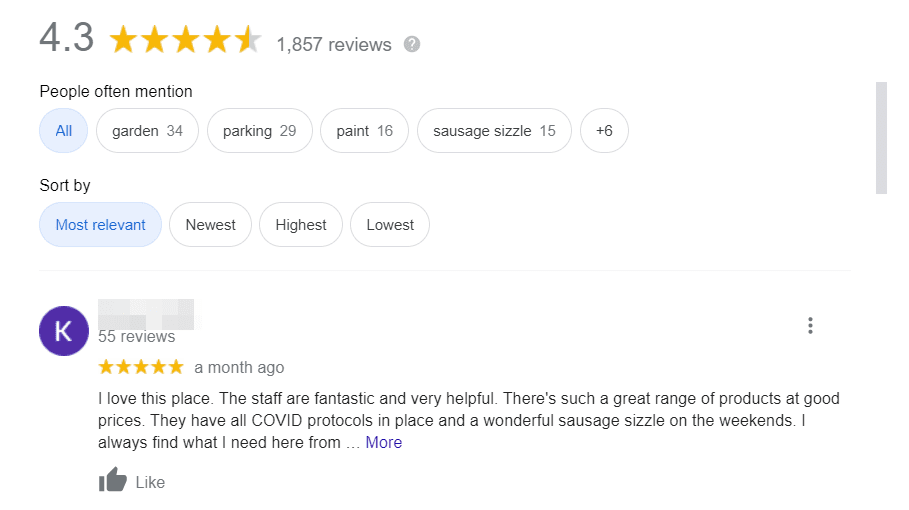
Les avis Google sont essentiels car ils peuvent augmenter la crédibilité de votre entreprise. Environ 86 % des acheteurs utilisent les évaluations pour éclairer leurs décisions d'achat. En tant que tels, des témoignages positifs pourraient augmenter vos ventes globales de commerce électronique.
L'affichage des avis Google sur votre site pourrait également améliorer votre optimisation pour les moteurs de recherche (SEO). C'est le processus qui permet à votre site Web de se classer plus haut dans les résultats des moteurs de recherche. Google évalue votre site en fonction de divers facteurs. Les avis et les notes peuvent représenter jusqu'à 15 % de l'algorithme.
Enfin, les témoignages peuvent inciter les utilisateurs à passer plus de temps sur votre site. S'ils sont pris dans la lecture des critiques, ils peuvent rester plus longtemps sur votre site Web. Cela peut réduire votre taux de rebond et offrir une meilleure expérience utilisateur (UX) à vos lecteurs.
Où vous devriez afficher les avis Google
Vous avez quelques options de placement différentes avec des avis Google intégrés. Idéalement, vous voulez qu'ils soient faciles à trouver et à lire, mais qu'ils ne gênent pas le reste du contenu de votre site.
Votre première option consiste à afficher les avis Google sur la page d'accueil de votre site Web. Par exemple, Embed Social affiche des témoignages sur sa page d'accueil.
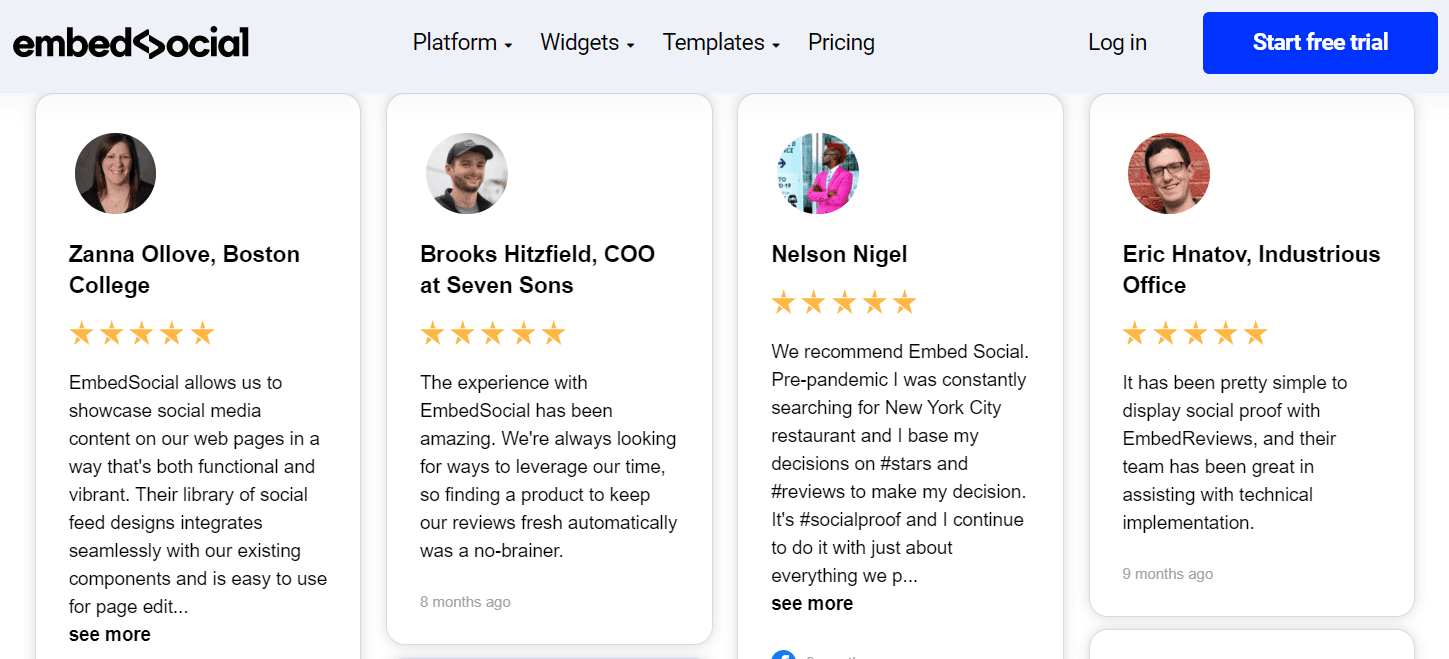
Vous pouvez les placer en bas de votre page ou dans la section widgets. Ce faisant, les clients potentiels peuvent voir vos témoignages presque immédiatement après avoir atterri sur votre site. En tant que tels, ils peuvent instantanément avoir plus confiance en votre entreprise.
Vous pouvez également intégrer des avis Google sur votre page "À propos" ou créer une page "Avis" dédiée. Les utilisateurs visitent généralement cette page pour en savoir plus sur l'historique, les valeurs et d'autres détails de votre entreprise. Afficher des témoignages ici peut également montrer aux clients potentiels votre réputation.
Par exemple, la société islandaise de location de camping-cars Happy Campers a intégré les avis Google sur une page dédiée.
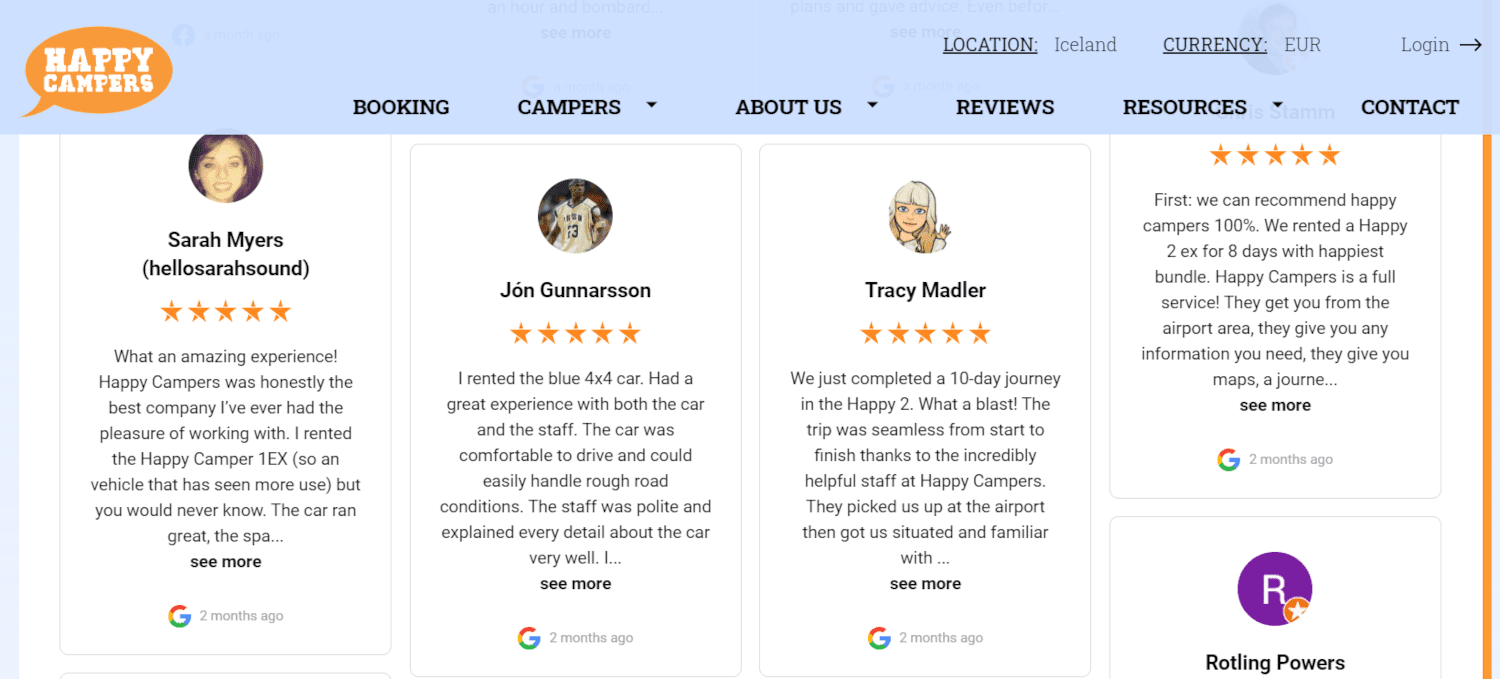
Enfin, vous aimeriez peut-être afficher des témoignages sur les pages produits de votre boutique en ligne.
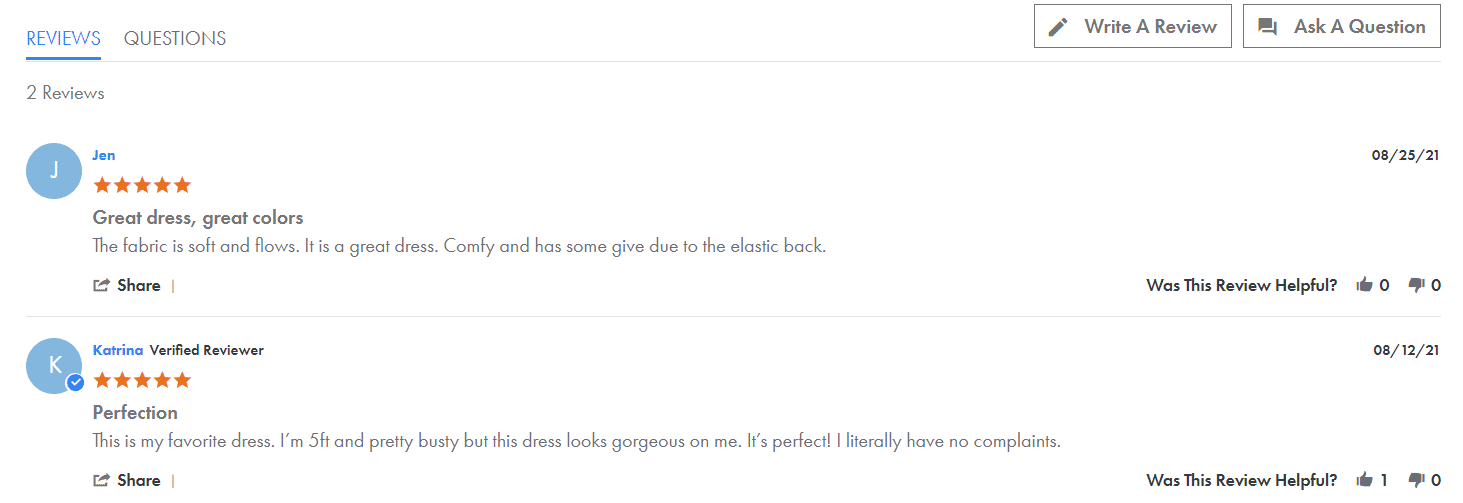
Vous pouvez également intégrer des avis Google sur l'ensemble de votre entreprise. En utilisant cette méthode, vous pourriez convaincre des clients indécis de s'engager dans leurs achats et de choisir votre entreprise.
Comment intégrer les avis Google sur votre site WordPress (2 méthodes)
Vous savez maintenant à quel point il est important d'afficher les avis Google sur votre site WordPress. Vous devez également avoir une bonne idée de l'endroit où vous souhaitez les intégrer.
Vous pouvez ajouter ces avis à votre site Web à l'aide d'un plug-in ou en modifiant le code HTML de votre site. Examinons chaque méthode plus en détail.
1. Utilisez le plug-in Widget for Google Reviews
L'un des moyens les plus simples d'intégrer des témoignages de clients consiste à utiliser le plug-in Widget for Google Reviews.
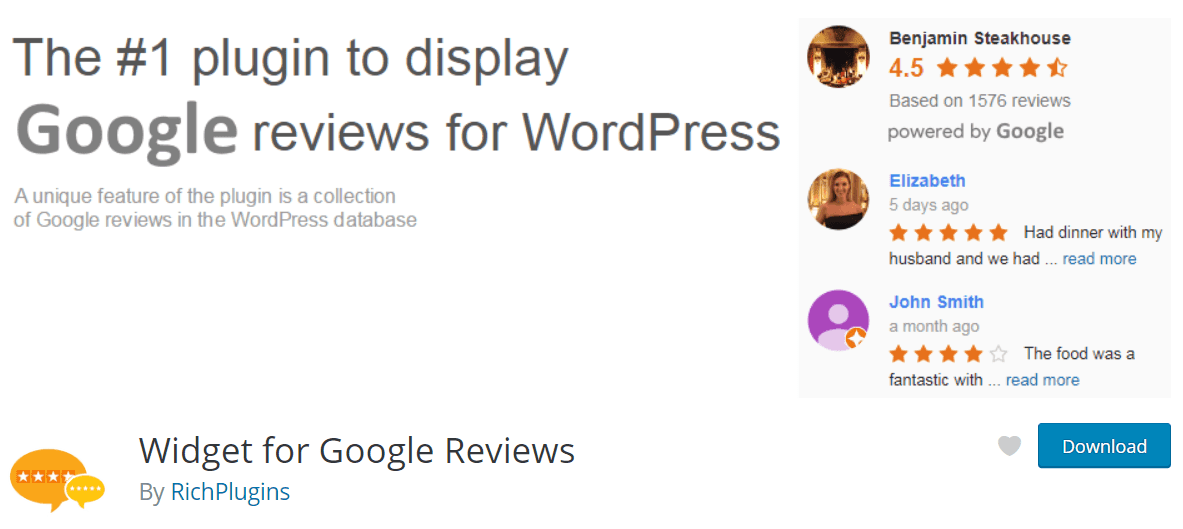
Ce module complémentaire peut afficher les avis Google dans la section widget de votre site. En tant que tel, cela pourrait être une bonne option si vous souhaitez afficher des témoignages sur tous vos articles et pages.
Pour commencer, rendez-vous sur votre tableau de bord WordPress et installez le plugin.

Cliquez sur Activer pour terminer le processus. Ensuite, dirigez-vous vers les paramètres du plugin. Vous pouvez accéder à l'onglet Guide d'installation complet pour obtenir des instructions de configuration détaillées.
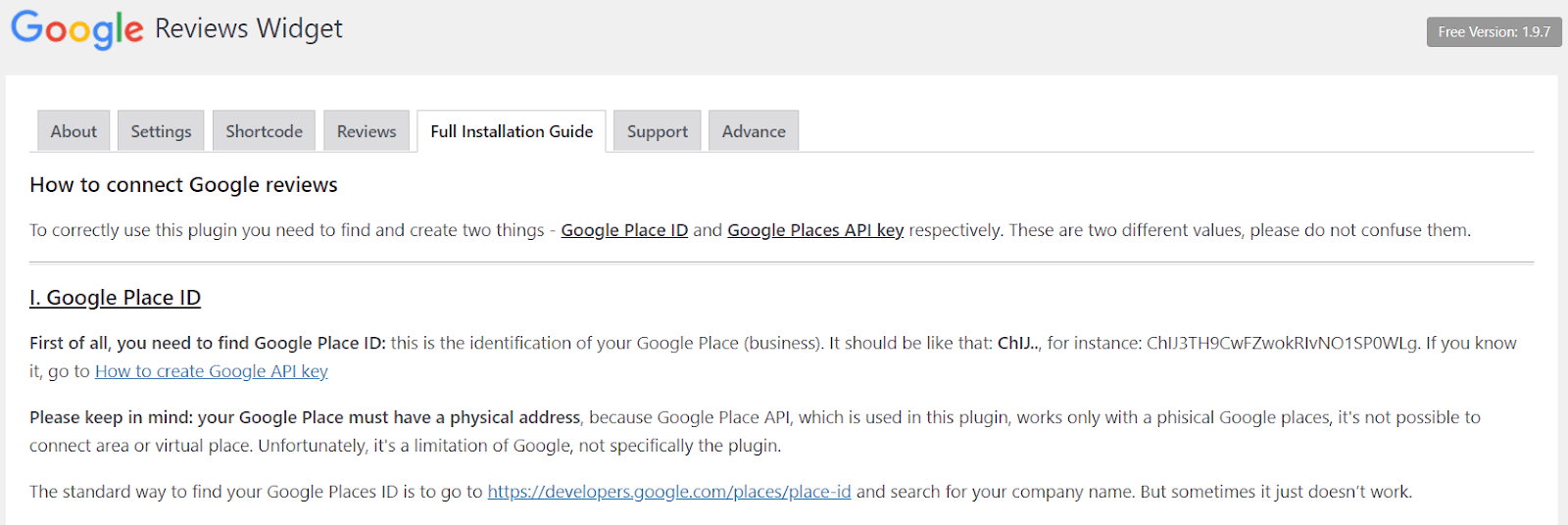
Tout d'abord, vous devrez obtenir votre identifiant Google Place. Vous pouvez le trouver en vous rendant sur Google Place ID Finder et en tapant le nom de votre entreprise.
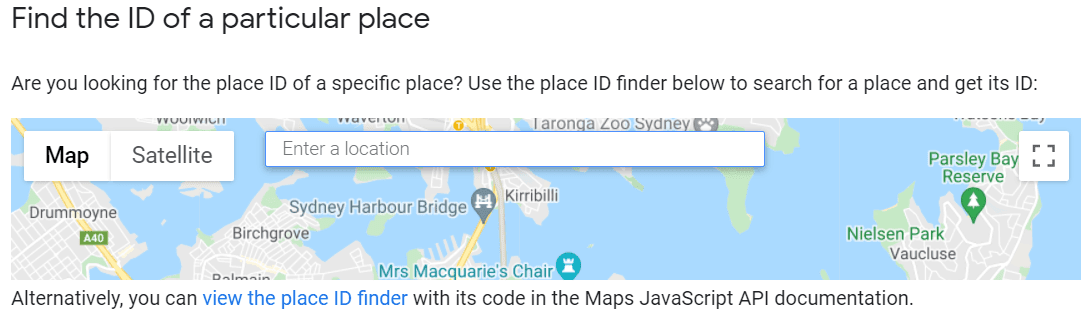
Ensuite, vous aurez besoin d'une API Google Places. Pour en obtenir un, vous devrez vous connecter au tableau de bord de votre compte Google Console. Ensuite, cliquez sur Sélectionner un projet et choisissez NOUVEAU PROJET .
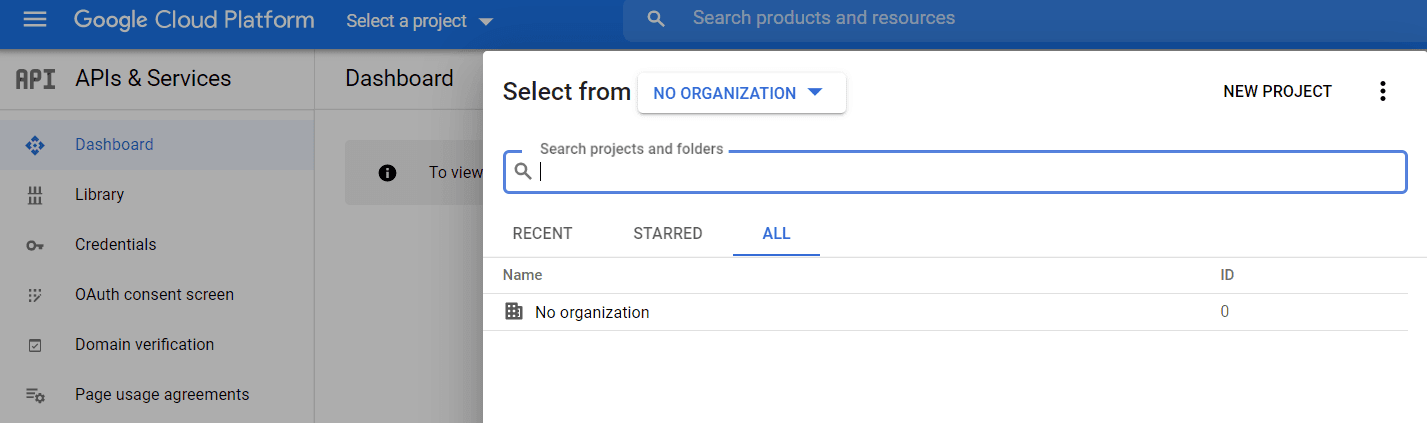
Nommez et enregistrez votre projet. Ensuite, sélectionnez ACTIVER LES API ET LES SERVICES > Places API > ACTIVER.
Ensuite, dirigez-vous vers le menu Navigation et sélectionnez APIS & Services > Credentials . Cela vous amènera à la page suivante.
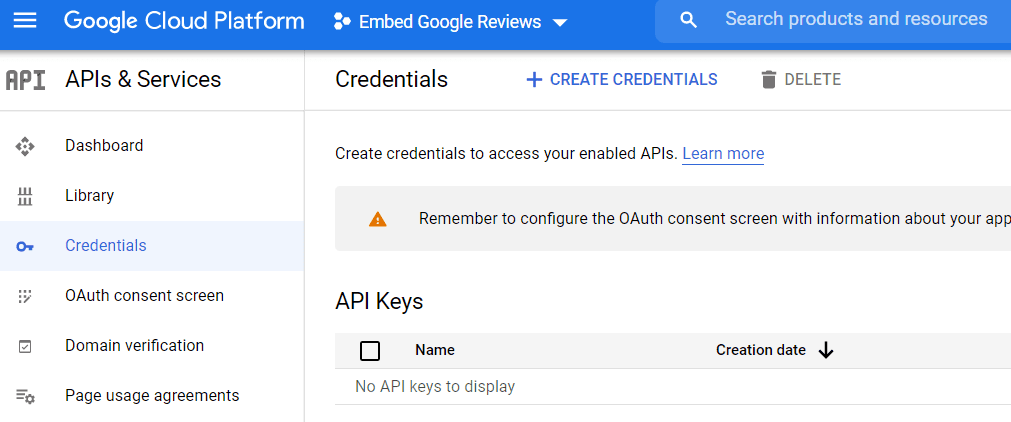
Ensuite, cliquez sur + CRÉER DES IDENTIFIANTS > Clé API . Cela générera un code que vous devrez copier pour plus tard.
Pour terminer le processus dans Google Console, ouvrez à nouveau le menu de navigation et sélectionnez Facturation > ASSOCIER UN COMPTE DE FACTURATION > CRÉER UN COMPTE DE FACTURATION. Vous serez ensuite invité à vous inscrire pour un essai gratuit.
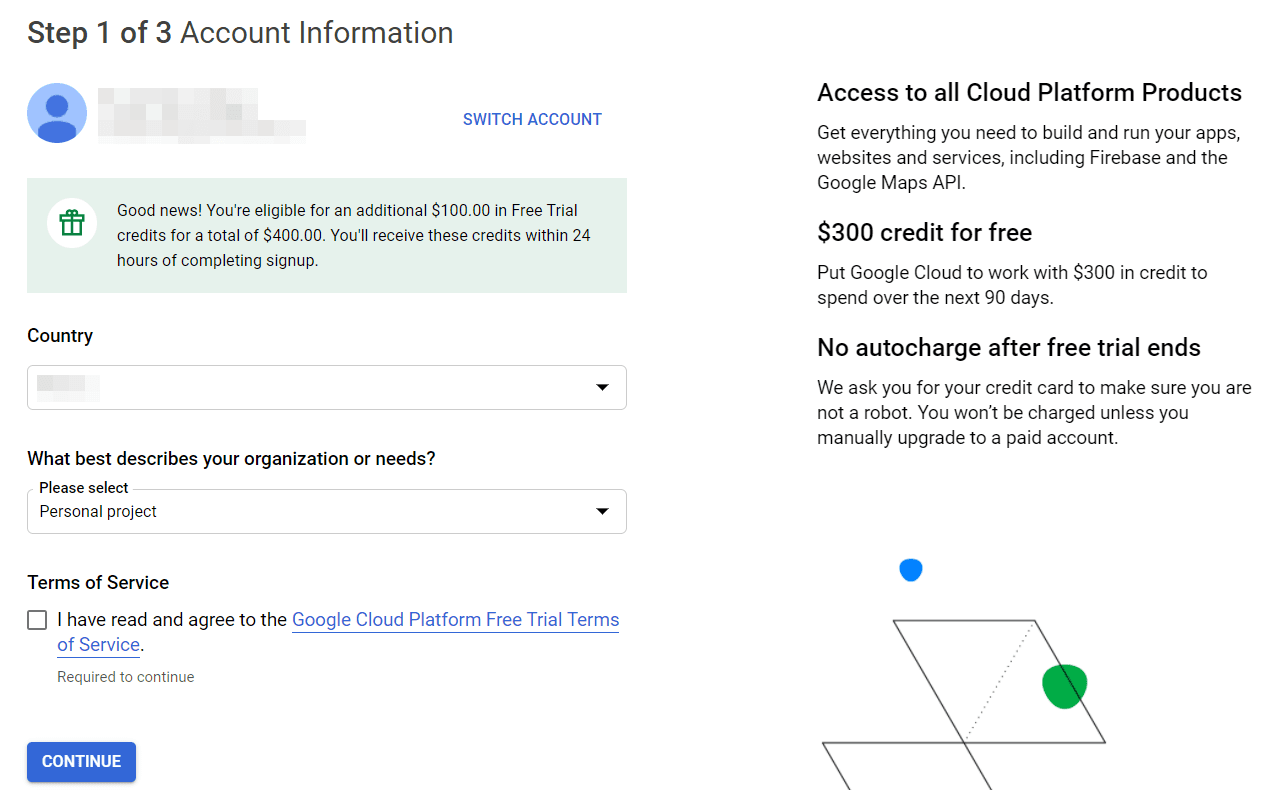
Suivez les invites pour terminer le processus d'inscription. Ensuite, revenez à votre tableau de bord WordPress et aux paramètres du plugin. Ici, collez la clé API et cliquez sur Enregistrer.
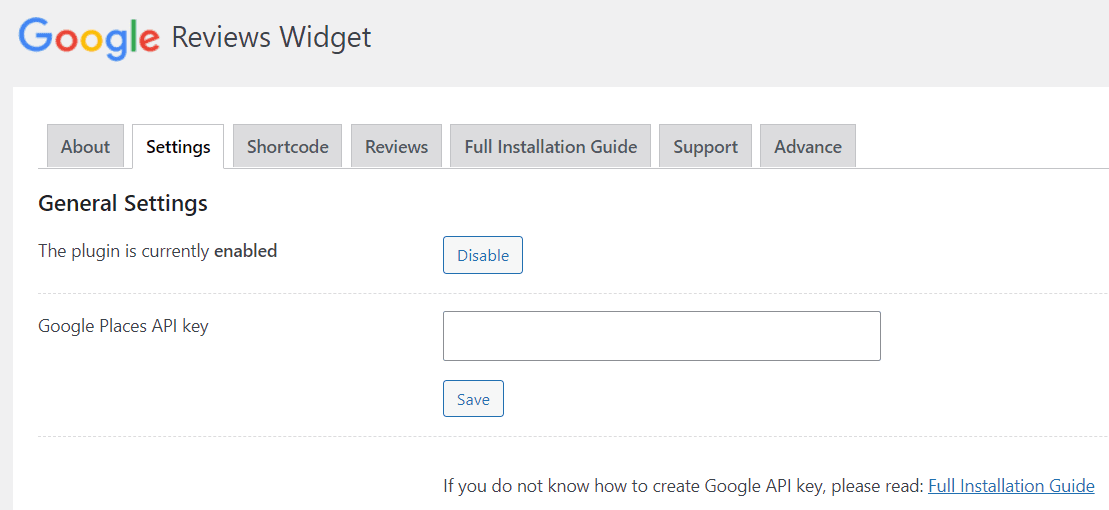
Ensuite, accédez à l'onglet Shortcode et entrez votre identifiant Google Place. Vous pouvez également personnaliser quelques paramètres, tels que l'affichage des avis.
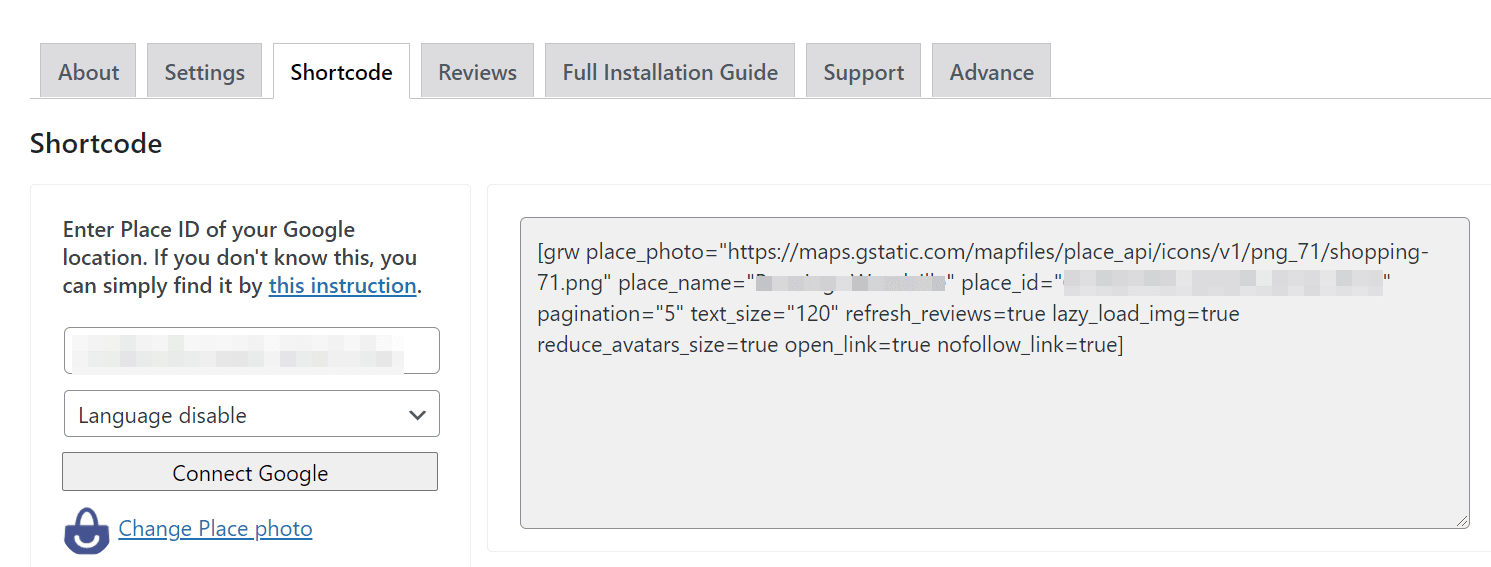
Le plugin générera automatiquement votre shortcode. Vous pouvez désormais intégrer des avis Google dans n'importe quel article ou page en ajoutant un bloc Shortcode et en collant votre code unique.
Tous les plans d'hébergement Kinsta incluent une assistance 24h/24 et 7j/7 de la part de nos développeurs et ingénieurs vétérans WordPress. Discutez avec la même équipe qui soutient nos clients Fortune 500. Découvrez nos forfaits !
2. Modifiez le code HTML de votre site avec JavaScript
Alternativement, vous pouvez directement intégrer les avis Google sur votre site WordPress en modifiant le code HTML. HTML contrôle la manière dont différents éléments, tels que le texte et les images, s'affichent sur votre site Web.
Cette stratégie utilisera JavaScript, un langage de script populaire qui peut interagir avec le code HTML de votre site. Si vous choisissez cette méthode, vous pouvez afficher les avis Google sur n'importe quelle partie de votre site. Ils seront également mis à jour automatiquement au fur et à mesure que de nouveaux témoignages arriveront.
Avant de continuer, vous pouvez créer un thème enfant. De cette façon, si vous faites des erreurs dans les étapes suivantes, elles n'endommageront pas la fonctionnalité de l'ensemble de votre site.
Tout d'abord, vous aurez besoin de votre identifiant Google Places et d'une clé API. Si vous ne savez pas comment y accéder, vous pouvez consulter les instructions détaillées dans la section précédente de ce didacticiel.
Ensuite, vous aurez besoin du script Google Places. Vous pouvez suivre la documentation de l'API Maps Javascript pour savoir comment l'obtenir à partir de zéro.
Maintenant, vous allez coller un script dans la section d'en-tête de votre site. Pour ce faire, vous devrez modifier le fichier header.php de votre site.
Dans votre tableau de bord WordPress, accédez à Apparence > Éditeur de thème et recherchez le fichier nommé header.php :
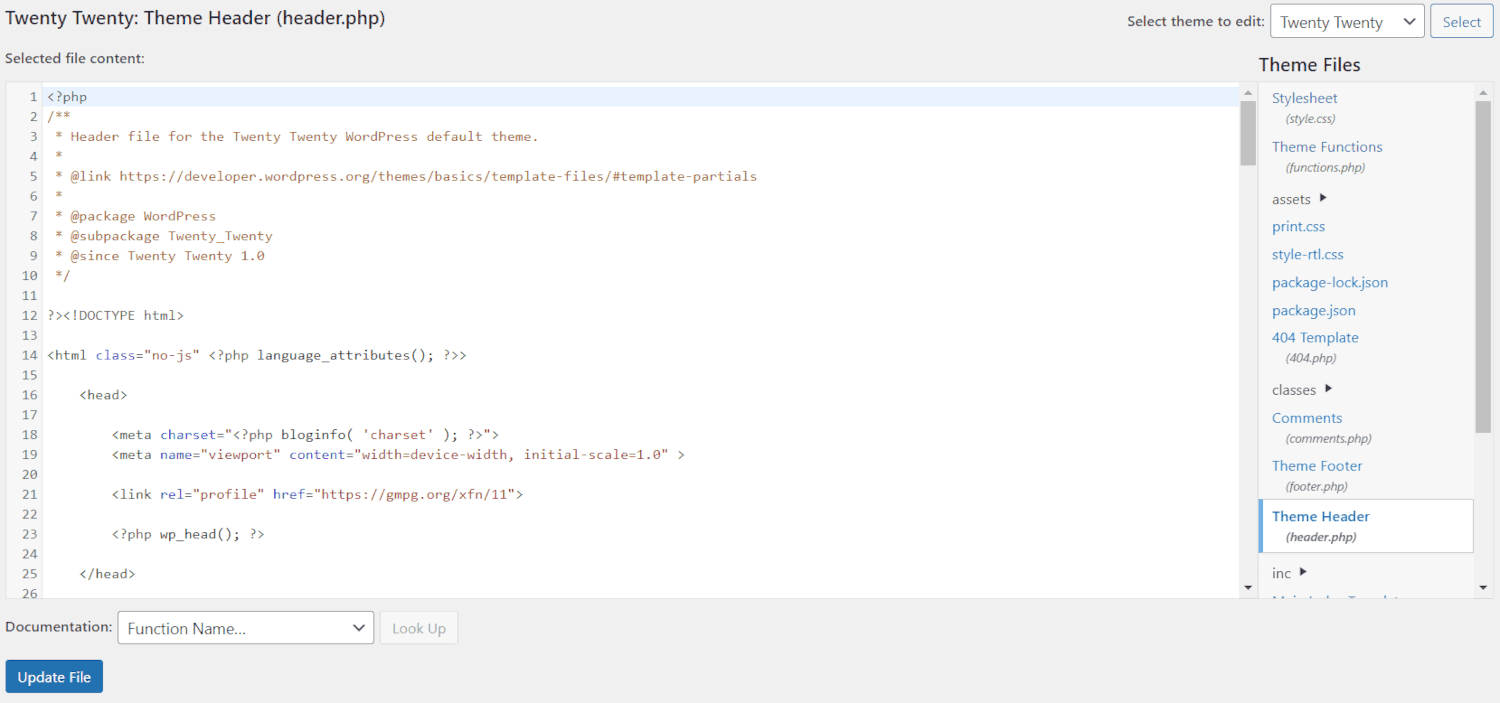
Ensuite, collez ce code de script dans votre fichier :
<script src="https://ajax.googleapis.com/ajax/libs/jquery/3.2.1/jquery.min.js"></script> <script src="/js/google-places.js "></script> <script src="https://maps.googleapis.com/maps/api/js?v=3.exp&libraries=places&key=[(API_KEY)]"></script> Au lieu de (API_KEY) , vous allez saisir votre API Google Places. Ensuite, ajoutez la fonction suivante au fichier :
<script> jQuery(document).ready(function() { $("#google-reviews").googlePlaces({ placeId: '[PLACES_ID]', render: ['reviews'], min_rating: 5, max_rows: 0 }); }); </script> Cependant, au lieu de [PLACES_ID] , vous allez mettre l'identifiant Google Adresses de votre entreprise. Lorsque vous êtes prêt, enregistrez vos modifications.
Ensuite, accédez à la publication ou à la page où vous souhaitez afficher vos avis Google intégrés. Basculez vers l'éditeur de code et collez la ligne suivante à l'endroit où vous souhaitez afficher les témoignages :
<div></div>Enfin, enregistrez vos modifications. Vos avis Google devraient maintenant apparaître sur votre publication ou votre page !
Résumé
L'affichage des avis clients sur votre site Web peut contribuer à accroître la crédibilité et les conversions de votre entreprise. Il peut également améliorer votre classement dans les moteurs de recherche. Heureusement, il existe quelques moyens simples de rendre ces commentaires visibles pour vos clients.
Pour récapituler, vous pouvez intégrer des avis Google sur votre site WordPress en :
- Utilisation du plugin Widget for Google Reviews pour les afficher dans les articles et les pages.
- Modifiez directement le code HTML de votre site avec JavaScript.
Avez-vous des questions sur la façon d'intégrer les avis Google sur votre site ? Faites-nous savoir dans la section commentaires ci-dessous!

